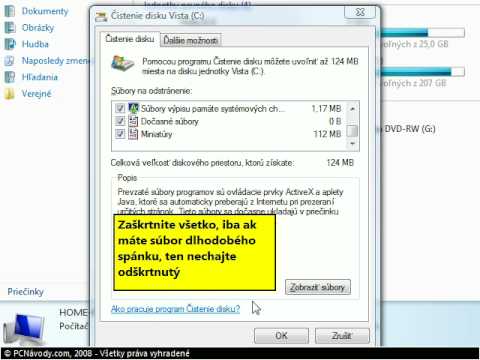
Obsah
- stupňa
- Metóda 1 Odstránenie súborov
- Metóda 2 Odinštalovať nechcené alebo nepoužité súbory
- Metóda 3 Odstránenie dočasných súborov
- Metóda 4 Použite príkazový riadok
Kapacita pevných diskov sa neustále zvyšuje a vždy do nich ukladáte viac súborov. Jedného dňa však uvidíte, že nie je dostatok miesta na uloženie, kopírovanie, vloženie alebo stiahnutie všetkého! Ako uvoľniť miesto bez straty cenných súborov? Rôzne tipy vám umožnia odstrániť veci, ktoré už nepotrebujete, a možno ani neviete, že existujú! Upozorňujeme, že všetky tieto kroky sú voliteľné a nemusíte ich sledovať jeden po druhom. Môžete ich robiť v požadovanom poradí a nemusíte ich všetky vyskúšať.
stupňa
Metóda 1 Odstránenie súborov
- Použite príkazový riadok. Môžete tiež použiť program Windows Prieskumník (pre väčšinu používateľov) na otvorenie adresára C: Program Files. Otvorte priečinky obsahujúce hry, ktoré ste hrali, a vymažte záznamy, ktoré už nepotrebujete (napríklad veľmi staré záznamy o hrách). Ak nepoznáte formát uložených hier, tento krok preskočte.
-

Vstúpte do adresára Moje dokumenty na svojom účte. Vyhľadajte všetky súbory a vymažte tie, ktoré ste dlho nepoužívali, a tie, ktoré už nepotrebujete. Môžu to byť skladby, ktoré už nepočúvate, alebo staré domáce úlohy.- Poznamenajte si posledný dátum, kedy bol súbor použitý. Ak to bolo už dlho (napr. Niekoľko mesiacov), nie je dôvod ho udržiavať. Na zobrazenie podrobností o súbore môžete použiť Prieskumník systému Windows. Posledný detail je štandardne posledný dátum použitia.
- Premiestnite staré fotografie na externý pevný disk alebo disk USB a uvoľnite tak miesto v počítači bez trvalej straty súborov!
-

Vrátiť adresár späť. Na prístup do priečinka Obľúbené použite program Windows Prieskumník alebo príkazový riadok. Všetky obľúbené položky programu Internet Explorer sú vnútri. Odstráňte ich všetky okrem tých, ktoré ste označili. -

Zlúčiť dokumenty programu Word. Ak máte 2 podobné dokumenty programu Word, zlúčte ich tak, že pred odstránením starého súboru prenesiete všetky informácie z jedného do druhého. Verte tomu alebo nie, uvoľní to miesto na vašom pevnom disku! -

Vyprázdnite kôš. Pravým tlačidlom myši kliknite na Kôš a kliknite na Vyprázdnite kôš na odstránenie súborov, ktoré obsahuje, z počítača. Uvedomte si však, že tieto súbory nebudete môcť obnoviť.
Metóda 2 Odinštalovať nechcené alebo nepoužité súbory
-

Otvorte ovládací panel. Kliknite na štart potom ďalej Ovládací panel. -

vybrať Odinštalujte program. V novom okne, ktoré sa zobrazí, si budete môcť vybrať programy, ktoré sa majú odinštalovať medzi tými, ktoré už nepoužívate (v iných verziách systému Windows je to možnosť „Pridať alebo odstrániť programy“). Vyhľadajte všetky programy, ktoré nepoužívate alebo nepotrebujete, a kliknite na tlačidlo uninstall, Odinštalujte iba to, čo skutočne nepoužívate, napríklad hry, ktoré už nehráte.
Metóda 3 Odstránenie dočasných súborov
-

Kliknite na tlačidlo Štart. -

Vyberte panel vyhľadávania. typ hrať na paneli vyhľadávania a stlačte kláves Enter. -

Do príkazu Spustiť napíšte% temp%. Zobrazí sa okno so súbormi, ktoré upchávajú pevný disk. -

Vyberte súbor. Teraz stlačte Ctrl + A vyberte všetky súbory. Odstráňte ich, pretože sú to veci, ktoré váš počítač už nepotrebuje.- Ak sa zobrazí upozornenie s otázkou, či chcete začať znova alebo ignorovať, zvoľte „ignorovať“. Týmto spôsobom vám váš počítač povie, že vám hrozí odstránenie niečoho zásadného.
-

Vyprázdnite kôš.
Metóda 4 Použite príkazový riadok
-

Pomocou príkazového riadka zistite, koľko miesta na disku je k dispozícii. Otvorte príkazový riadok (START, do vyhľadávacieho panela napíšte CMD a potom kliknite na CMD alebo START + RUN + CMD na ostatných verziách Windows). Zadajte príkaz chdir C: documents and settings (username) my documents. Zadajte príkaz dir a prečítajte si všetky zobrazené informácie. Musíte mať niečo ako:- Microsoft Windows 2000
- (C) Copyright 1985-2000 Microsoft Corp.
- C: > chdir c: documents and settings sample my documents
- C: Documents and Settings Sample My Documents> dir
- Objem jednotky C nemá štítok. Sériové číslo spotrebiča je F8F8-3F6D
- Adresár C: Documents and Settings Sample My Documents
- 21. 7. 2001 07: 20p
- 21. 7. 2001 07: 20p
- 21. 7. 2001 07: 20p 7 981 554 clip0003.avi
- 15. 7. 2001 08: 23p
Moje obrázky - 1 súborov 7 981 554 bajtov
- 3 Dir 14,564,986,880 bytov zadarmo

- Počítač
- čas
- Súbory na odstránenie
- Ortodoxný správca súborov (voliteľné)
- Znalosť MS DOS (voliteľné)
- CCLEANER (voliteľné)